|
Les Tutoriels Traduits de
VaZsu
avec son
aimable autorisation
***

Merci
beaucoup à
VaZsu
de
m'avoir donné l'exclusivité de la traduction française
de ses tutoriels
***


***
Ces
traductions m'appartiennent
Il est
strictement interdit de les copier ou de les
distribuer sur le Net
Les tutoriels sont la propriété de
leurs auteurs
***
Tutoriel 194
vous trouverez
l'original de ce tutoriel ICI
***
Ce
tutoriel a été réalisé dans PSP X9 mais peut être
effectué dans les autres versions PSP
Ces
traductions m'appartiennent
Il est
strictement interdit de les copier ou de les distribuer
sur le Net
***
Filtres
:
ICI
Mehdi/Waby Labs
Unlimited/Buttons
and frames
Filter Factory
B/Button Deluxe
AAA Frame/Foto frame
VM ToolBox/Instant Tile
Carolaine et Sensibilité/CS-HLines
Carolaine &
Sensibility /CS-HDots
***
Matériel :

***
Les
tubes sont offerts à usage personnel
Vous n'avez pas la permission de
placer ces tubes sur un autre site sans la permission du
créateur
***
 |
Cette flèche pour marquer votre ligne
Clic gauche pour la déplacer
|
***
Placer
en premier-plan la couleur #606060 et en
arrière-plan la couleur #000d26
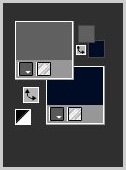
1 - Ouvrir une
image transparente de 1200 x 750 pixels
** Effets/Mehdi/Waby Labs
réglages
suivants :
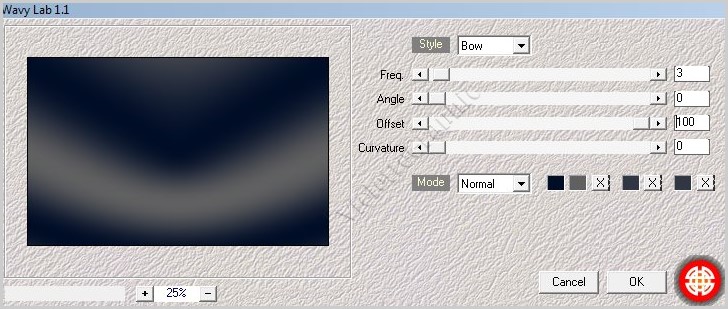
2 - Effets/Unlimited/Buttons
and frames réglages
suivants :
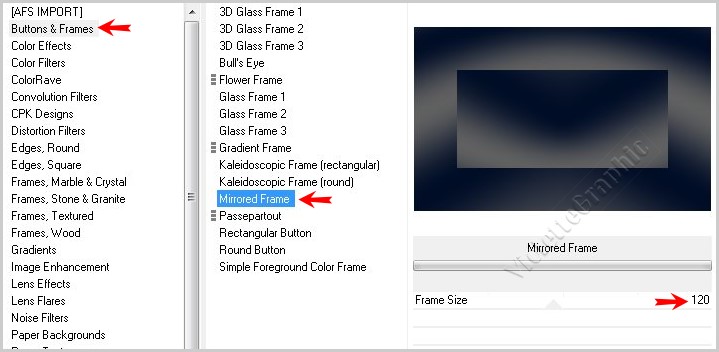
3 - Effets/Unlimited/Buttons
and frames réglages
suivants :
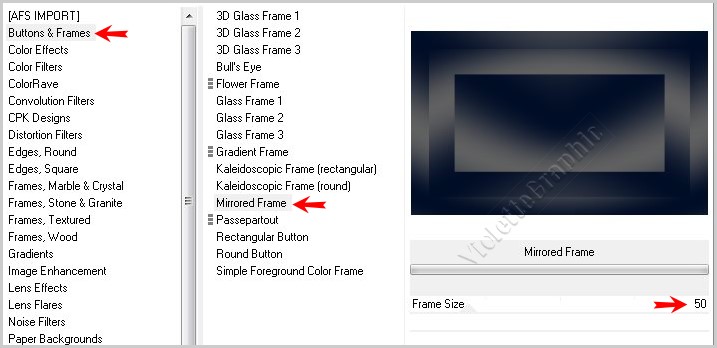
4 - Calques/Dupliquer
rester sur le calque supérieur
Effets/Filter Factory B/Button Deluxe réglages suivants:
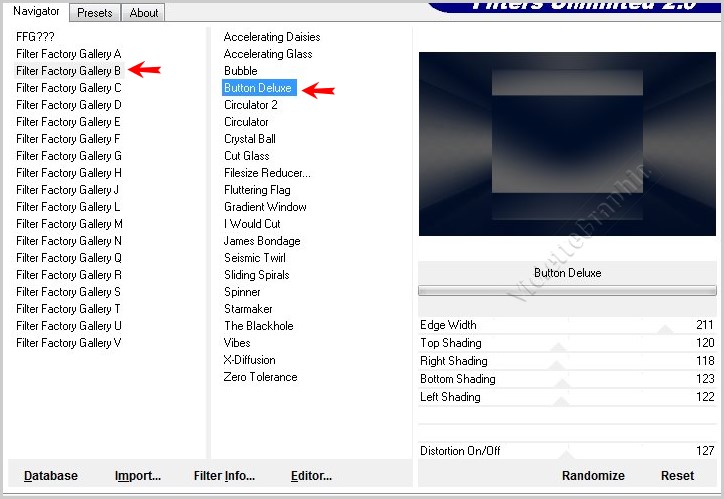
5 -
Effets/Effets de bords/Accentuer
6 - Opacité du calque supérieur
à 50%
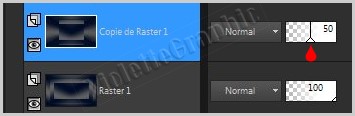
Calques/Fusionner le
calque du dessous
7 -
Sélection/Sélectionner Tout
Sélection/modifier/Contracter de
185 pixels

**Sélection/Transformer la
sélection en calque
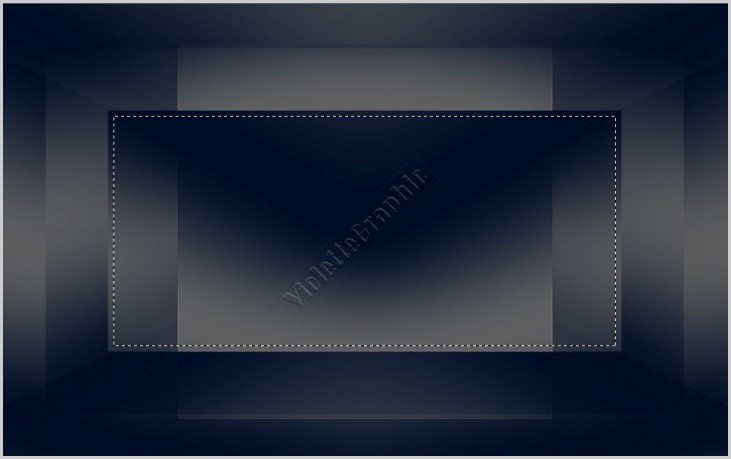
8 -
Effets/AAA Frame/Foto frame réglages suivants
:
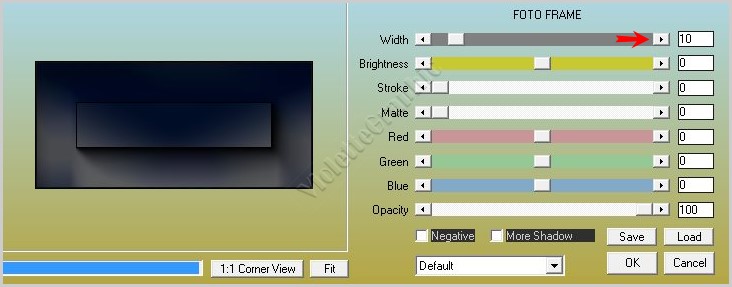
Sélection/Ne rien sélectionner
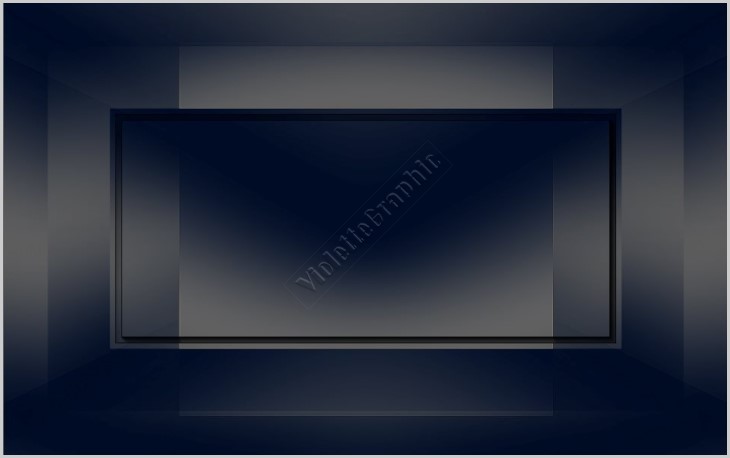
9 - Fermer le calque supérieur
**Activer le calque supérieur
**Sélection/Charger/Enregistrer une sélection/charger à
partir du disque
Charger la
sélection Vyp_tutoriel194_ 01.PspSelection
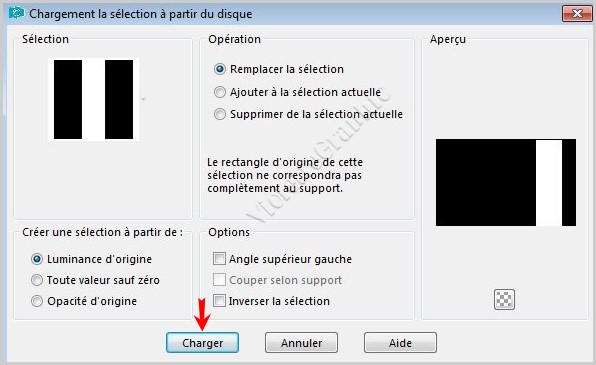
**Sélection/Transformer la
sélection en calque
**Effets/VM ToolBox/Instant Tile
réglages suivants :
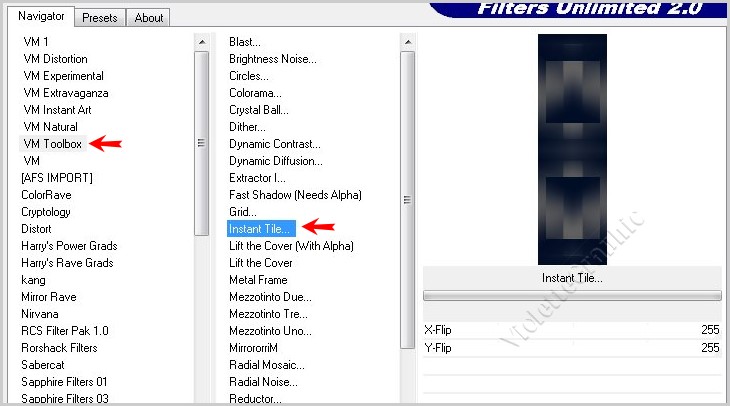
Sélection/Ne rien sélectionner
10 - Activer l'outil sélecteur placer ces
réglages X: 685 / Y: 0

Touche "A" pour désélectionner
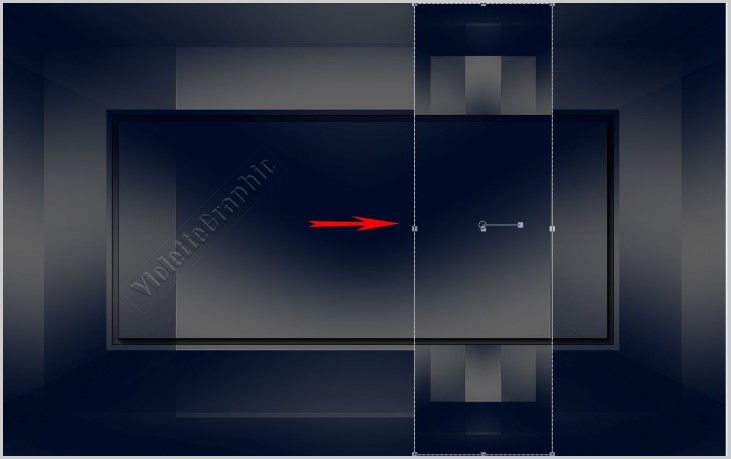
11 - Calques/Nouveau calque
Remplir de couleur #606060
**Activer le fichier Eiffel Tower
Mask.png
Calques/Nouveau calque de masque/à partir d'une image/Ajout d'un
masque à partir d'une image
sélectionner
le
masque Eiffel Tower Mask.png
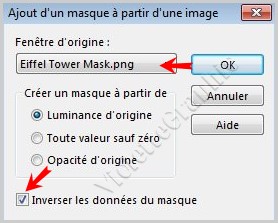
**cocher luminance d'origine
**Dans la Palette des calques
clic droit sur le calque groupe /Fusionner le groupe
11 - Activer l'outil sélecteur placer ces
réglages X: 623 / Y: 46
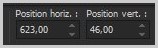
Touche "A" pour désélectionner

12 -
Activer le tube Bicycle Decor.png
Supprimer le filigrane
Edition/Copier/Edition/Coller
comme nouveau calque
**Activer l'outil sélecteur placer ces
réglages X: 818 / Y: 402
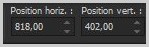
Touche "A" pour désélectionner

13 - Activer le calque inférieur
**Sélection/Charger/Enregistrer une sélection/charger à
partir du disque
Charger la
sélection Vyp_tutoriel194_ 02.PspSelection
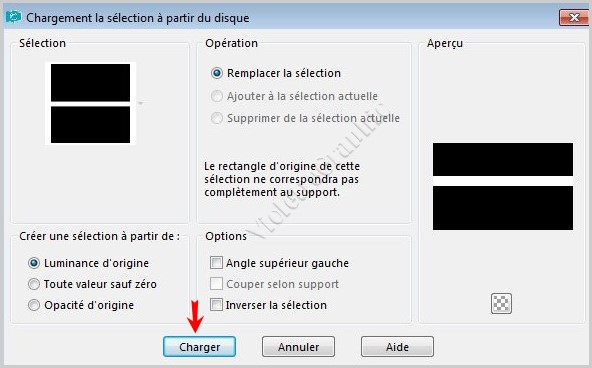
**Sélection/Transformer la
sélection en calque
**Effets/Carolaine et Sensibilité/CS-HLines
réglages suivants :

Sélection/Ne rien sélectionner

14 - Ouvrir le fichier
selection.jpg
Sélectionner les parties blanches à
l'aide de la baguette magique
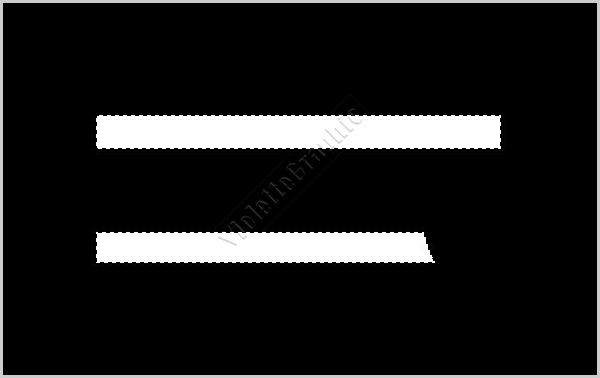
**Sélection/Charger/Enregistrer une
sélection/Enregistrer sur un canal Alpha
Charger la
sélection sur le canal alpha :
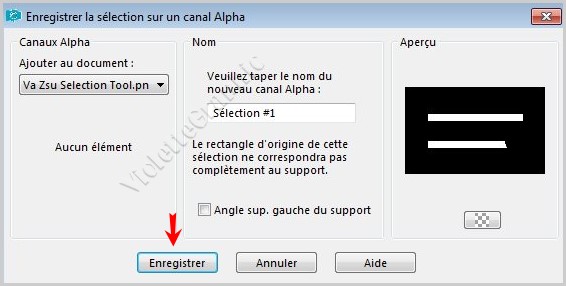
15
- Activer le calque de la sélection transformée
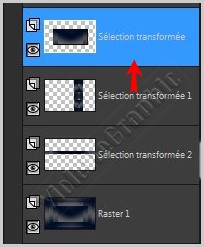
**Sélection/Charger/Enregistrer une sélection/charger à
partir Canal Alpha
Charger la
sélection 1
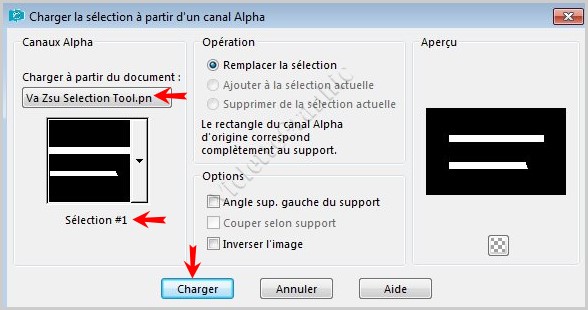
** Sélection/Transformer
la sélection en calque
16 - Effets/Carolaine et
Sensibilité/CS-LDots réglages suivants :
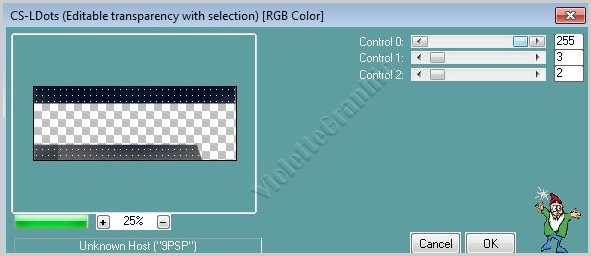
Sélection/Ne rien sélectionner

17
- Activer le tube Buttons 1.png
Image/Redimensionner à 85%/décocher " Redimensionner tous les
calques"
Edition/Copier/Edition/Coller
comme nouveau calque
Placer comme sur l'image finale
17
- Activer le tube Buttons 2.png
Image/Redimensionner à 85%/décocher " Redimensionner tous les
calques"
Edition/Copier/Edition/Coller
comme nouveau calque
Placer comme sur l'image finale

18 - Calques/Nouveau calque
Remplir de couleur #ffffff
19 - Activer le fichier
Bonjour VaZsu Mask.png
Calques/Nouveau calque de masque/à partir d'une image/Ajout d'un
masque à partir d'une image
sélectionner
le
masque
Bonjour VaZsu Mask.png
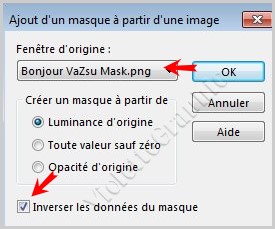
**cocher luminance d'origine
**Dans la Palette des calques
clic droit sur le calque groupe /Fusionner le groupe
20 -
Image/Redimensionner à 40%/décocher " Redimensionner tous les
calques"
Placer comme sur l'image finale
21 -
Effets/Effets
3D/Ombre Portée
: 3/3/100/5/couleur
#000000

22 - Faire le même processus avec le fichier Paris VaZsu
Mask.png
**Image/Redimensionner à 60%/décocher " Redimensionner tous les
calques"

**Effets/Effets
3D/Ombre Portée
: 3/3/100/5/couleur
#000000
23 - Image/Ajouter des bordures : 1 pixel
couleur
#aaaaaa
Edition/Copier
24 - Ouvrir votre tube base image.png
Sélection/Sélectionner Tout
Sélection/modifier/Contracter de
40 pixels
25 -
Edition/Copier/Edition/Coller
dans la sélection
sélection/Ne rien sélectionner
26 - Activer le tube
RoseArt Tube.png
Supprimer le filigrane
Image/Miroir/Miroir horizontal
**Edition/Copier/Edition/Coller
comme nouveau calque
**Activer l'outil sélecteur placer ces réglages X: 83
/ Y: -13
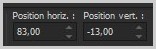
Touche "A" pour désélectionner **Effets/Effets
3D/Ombre Portée
:
15/15/70/30/couleur #000000
27
- Activer le tube Paris Stamp.png
Edition/Copier/Edition/Coller
comme nouveau calque
Placer comme sur l'image finale
28 - Placer votre signature
** Calques/Fusionner Tout
29
- Redimensionner 1000 pixels
Réglages/Netteté
/Masque flou :
2/30/2/Luminance non coché
30 -
Exporter
en JPEG Optimisé
***

***
Année 201 7
***

|